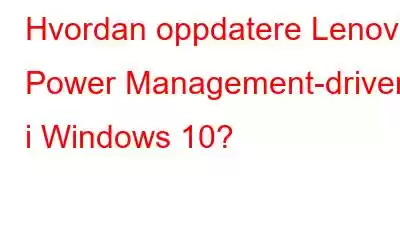Strømstyring er en funksjon i Windows 10 som ikke er kjent av mange brukere. Den hjelper brukere med å angi forskjellige strømalternativer som lysstyrke, batteriforbruk, hvilemodus, dempe eller slå av skjermen osv. Strømstyringsfunksjoner krever imidlertid oppdaterte drivere som kan bidra til å opprettholde kommunikasjonen mellom maskinvaren og programvaren. Denne veiledningen vil hjelpe alle brukere som ønsker å laste ned Lenovo Power Management-drivere.
Hvordan oppdaterer Lenovo Power Management-drivere i Windows 10?
Det er bare to metoder for å oppdatere Lenovo-drivere på systemet ditt. De er automatiske og manuelle metoder, og du vil gjerne vite at begge metodene fungerer 100 % og gir de samme resultatene. Det er imidlertid mye forskjell mellom tid og innsats.
Automatisk metode: Lenovo Automatic Driver Update
Den første metoden som beskrives er Lenovos automatiske driveroppdateringsmetode som kan fullføre denne oppgaven raskt og med letthet. Det innebærer å bruke et driveroppdateringsprogram som Advanced Driver Updater for å oppdatere driverne dine, inkludert Lenovo strømstyringsdrivere med noen få museklikk. Her er trinnene for å bruke ADU på datamaskinen din:
Trinn 1: Last ned og installer Advanced Driver Care på din PC ved å klikke på knappen nedenfor:
Trinn 2: Etter at installasjonsprosessen er fullført, start applikasjonen åpen ved å bruke snarveien som er opprettet på skrivebordet.
Trinn 3: La applikasjonen laste inn og klikk deretter på Start Skann nå-knappen for å starte skanneprosessen.
Trinn 4: Når skanneprosessen er fullført, vil den vise en liste over driverproblemer og feil på skjermen i app-grensesnitt.
Trinn 5: Finn Lenovo strømstyringsdrivere i listen og klikk på koblingen Oppdater drivere ved siden av den.
Trinn 6: Driveroppdateringsprosessen vil ta litt tid siden den inkluderer nedlasting og installasjon av oppdateringsdriveren automatisk på PC-en.
Dette fullfører Lenovos automatiske driveroppdatering og er den enkleste og raskeste metoden å fullføre driveroppdateringer på datamaskinen din.
Manuell metode: Last ned Lenovo Power Management-drivere.
Det neste alternativet til Lenovos automatiske driveroppdatering er den manuelle metoden for å oppdatere lenovo-drivere. Denne metoden tar tid og krefter krever også at brukeren har visse datakunnskaper som nedlasting, installasjon og ext kjører driverfilen. Her er trinnene for å oppdatere Lenovos strømstyringsdrivere.
Trinn 1: Naviger til Lenovos brukerstøttenettsted.
Trinn 2: Skriv inn modellnavnet på den bærbare datamaskinen i søkefeltet i midten av nettsiden.
Bildekreditt: LenovoTrinn 3: Klikk på delen Drivere og programvare og klikk deretter på Hent nedlastinger-knappen under.
Trinn 4: En pop- opp-vinduet vises der du må angi modellnummeret til Lenovo-PC-en din etterfulgt av Enter-tasten.
Trinn 5: Deretter klikker du på alternativet Strømstyring under fanen Manuell oppdatering.
Bildekreditt: LenovoTrinn 6: En liste over drivere vises på skjermen. Velg riktig driver og last den ned.
Bildekreditt: LenovoTrinn 7: Når filen er lastet ned, kan du kjøre filen for å starte installasjonen og utføre instruksjonene på skjermen.
Trinn 8: Start PC-en på nytt slik at endringene kan tre i kraft.
Det siste ordet om hvordan du oppdaterer Lenovo Power Management-drivere i Windows 10?
Det avslutter vår reise med å utforske begge deler metodene for å oppdatere Lenovo strømstyringsdrivere på din Windows 10 PC. Som jeg nevnte tidligere kan du bruke en av metodene for å oppnå 100% suksess, men alt avhenger av hvor mye tid og krefter du er villig til å bruke. Lenovos automatiske driveroppdatering ved å bruke Advanced Driver Updater er den desidert enkleste og raskeste metoden for å oppdatere alle drivere på PC-en din. Oppdaterte drivere sikrer at PC-en din fungerer jevnt og feilfritt og leverer en forbedret ytelse til enhver tid.
Følg oss på sosiale medier – .. For spørsmål eller forslag, vennligst gi oss beskjed i kommentarfeltet nedenfor. Vi vil gjerne komme tilbake til deg med en løsning. Vi legger jevnlig ut tips og triks, sammen med svar på vanlige problemer knyttet til teknologi.
Les: 0